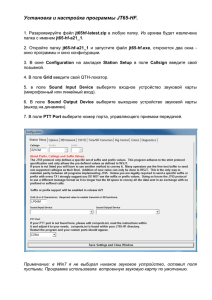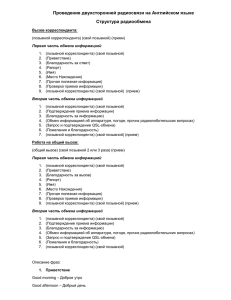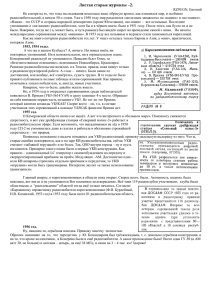Я прошу прощения за неудобства, НО www.HOST.sk
advertisement
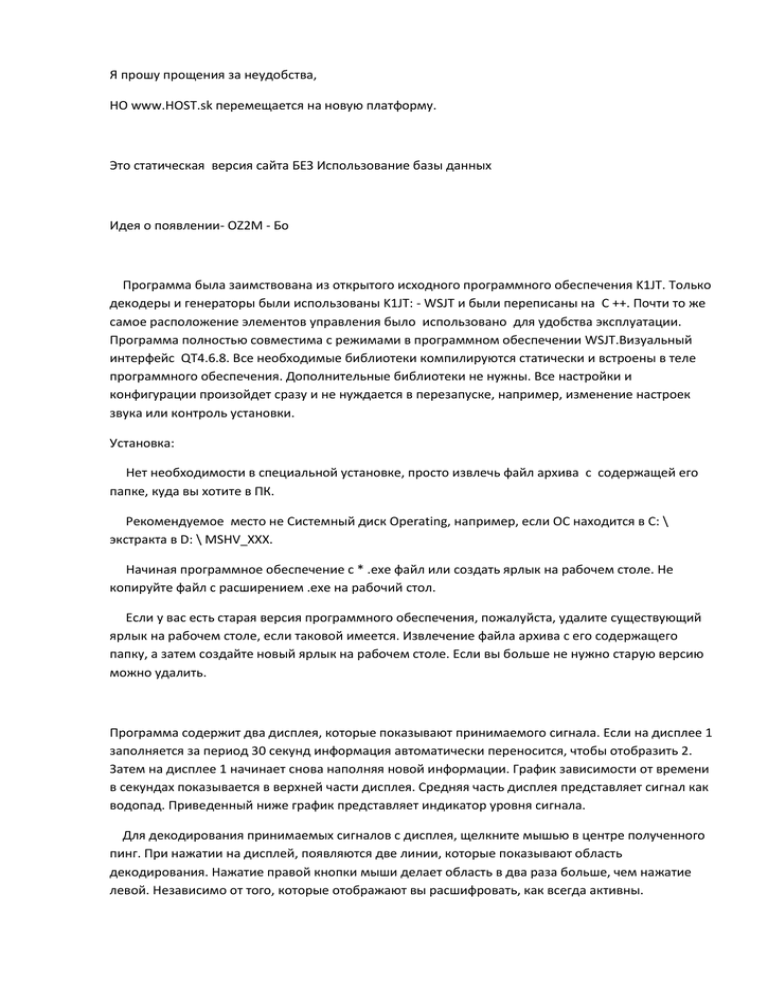
Я прошу прощения за неудобства, НО www.HOST.sk перемещается на новую платформу. Это статическая версия сайта БЕЗ Использование базы данных Идея о появлении- OZ2M - Бо Программа была заимствована из открытого исходного программного обеспечения K1JT. Только декодеры и генераторы были использованы K1JT: - WSJT и были переписаны на С ++. Почти то же самое расположение элементов управления было использовано для удобства эксплуатации. Программа полностью совместима с режимами в программном обеспечении WSJT.Визуальный интерфейс QT4.6.8. Все необходимые библиотеки компилируются статически и встроены в теле программного обеспечения. Дополнительные библиотеки не нужны. Все настройки и конфигурации произойдет сразу и не нуждается в перезапуске, например, изменение настроек звука или контроль установки. Установка: Нет необходимости в специальной установке, просто извлечь файл архива с содержащей его папке, куда вы хотите в ПК. Рекомендуемое место не Системный диск Operating, например, если ОС находится в C: \ экстракта в D: \ MSHV_XXX. Начиная программное обеспечение с * .exe файл или создать ярлык на рабочем столе. Не копируйте файл с расширением .exe на рабочий стол. Если у вас есть старая версия программного обеспечения, пожалуйста, удалите существующий ярлык на рабочем столе, если таковой имеется. Извлечение файла архива с его содержащего папку, а затем создайте новый ярлык на рабочем столе. Если вы больше не нужно старую версию можно удалить. Программа содержит два дисплея, которые показывают принимаемого сигнала. Если на дисплее 1 заполняется за период 30 секунд информация автоматически переносится, чтобы отобразить 2. Затем на дисплее 1 начинает снова наполняя новой информации. График зависимости от времени в секундах показывается в верхней части дисплея. Средняя часть дисплея представляет сигнал как водопад. Приведенный ниже график представляет индикатор уровня сигнала. Для декодирования принимаемых сигналов с дисплея, щелкните мышью в центре полученного пинг. При нажатии на дисплей, появляются две линии, которые показывают область декодирования. Нажатие правой кнопки мыши делает область в два раза больше, чем нажатие левой. Независимо от того, которые отображают вы расшифровать, как всегда активны. Справа есть ползунок для регулировки параметров отображения. Пожалуйста, в смесителе управления Windows Запись, сначала необходимо настроить уровень шума от приемника путем установки индикатора стрейч на 0 дБ силы. Во-вторых, настроить мониторами с помощью Tune Отображает ползунок, чтобы показать темно-синий цвет с маленькими зелеными точками, как показано в "области отображения" Picture. Под каждым дисплеем появляется кнопка, чтобы помочь вам сохранить данные в файл. Файлы хранятся в RxWavs каталогов. Кнопка отображается имя файла. Имя файла содержит информацию о позывной корреспондента, рабочую моду, год и время. Существует исключение, если позывной (/), то она заменяется словом косую черту, например LZ2HV / P будет сохранен как LZ2HV_SLASH_P. Это необходимо потому, что (/) означает создание компьютерных путей к каталогу, и вы не сможете сохранить файл. В информационной панели показаний состояния программного обеспечения размещаются. Режим Метка показывает рабочий тип программного обеспечения. Флажок Auto Decode используется для декодирования автоматически после получения период или при открытии файла. Может быть активирована или нет. Decode метка указывает, когда программное обеспечение занят декодирования, если красный свет в настоящее время на. Этикетка и получить в зеленый цвет означает, что программное обеспечение в настоящее время записи. Texting ярлык показывает текущий текст должен быть передан и его красный цвет означает, что в настоящее время он передан. Индикатор силы принимаемого сигнала должен быть установлен таким образом, что нормальный шум радио показывает 0 дБ, например, Переводчик На этой панели выводится ваш позывной, локатор, дату, время и базы данных для других станций и их локаторов. При входе в правильное локатор, программное обеспечение вычисляет направление и расстояние до корреспондента. Когда вы вводите позывной вашего корреспондента, если он находится в базе данных, она будет отображаться рядом с кнопкой поиска, после нажатия на кнопку поиска, локатор будет автоматически помещен в ложу локатора. Тогда вы получите данные для направления и расстояния до корреспондента. Если вы знаете, корреспонденту точное локатор, вы можете ввести его в базу данных вручную, нажав кнопку Добавить. Корреспонденты позывной появляется в To Radio. Вы можете добавить или скопировать его на список вручную или с помощью двойного щелчка в списке. Кнопка Добавить войти добавляет QSO в простой программе журнала. Вы можете просмотреть из меню Файл или нажмите Ctrl + L. Вы можете установить получения отчета в поле RX RPT. Шумоподавление Df Позывной Rst Tx Панель шумоподавления отображается в верхней и она может быть скорректирована в соответствии с рекомендациями по стоимости умолчанию. DF указывает на возможные различия в частотах, чтобы найти сигнал корреспондента, и он может быть отрегулирован в соответствии с рекомендациями в соответствии со значением по умолчанию. RST является оценка сигнала. Переключатели TX ПЕРВЫЙ, TX второй сете период передачи. Кнопка GEN MSG создает сообщения от макросов и входит тексты сообщений TX. Кнопка AUTO IS ON / OFF управления, если программное обеспечение работает в автоматическом режиме или нет. В Авто режиме ON, она начинает работать в синхронном заранее определенного периода (30 с). RANDOM QRG это смещение для случайных контактов в 3 цифр макс. ZAP функции: Фильтрация несущих (узкополосных сигналов с примерно постоянной амплитудой) перед попыткой декодировать. Эта функция требует 10s. получения период, прежде чем начать работать должным образом. Период фильтрации не отображается в области отображения. Текстовые сообщения Панель Все текстовые сообщения жажду 1-28 символов в этой панели. Вы можете написать их вручную или создавать их с помощью макросов. При нажатии любой из TX1 кнопок ... TX7 его передачи сообщения начинается немедленно. При изменении радио-кнопки, сообщение не передается немедленно и только показывает, какие из них будут переданы в следующем периоде. Войти программу: В простой программе журнала вы можете добавлять, редактировать, удалять, находить и сортировать QSO. Вы можете установить получения отчета в поле RX RPT. Из меню Band, вы можете выбрать группу, так что правильно пишется в простой регистрации. Сортировка отрезков в простой журнал можно сделать, нажав на заголовки столбцов. Чтобы вернуться к виду по умолчанию нажмите кнопку По умолчанию Сортировать. Из меню "Добавить LOG" вы можете добавлять контакты в вашем журнале. Например, когда новая версия программного обеспечения будет отпущена, вы можете добавить контакты из старого программного обеспечения. Контакты в файле MSHV_XXX / Журнал / mshv.edil вашей старой версии.